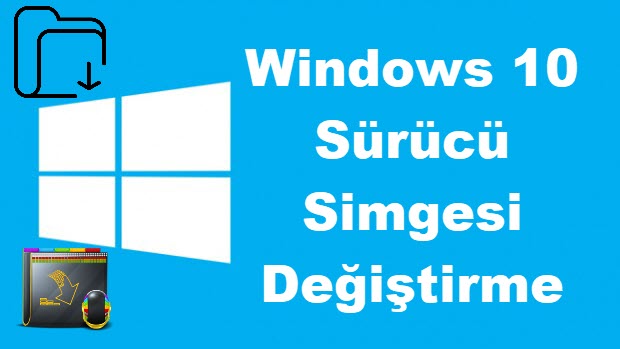
Windows 10’da Bilgisayarınızda Bulunan Sabit Sürücülerin Simgeleri Nasıl Değiştirilir.
Windows 10 sürücü simgesi değiştirme işlemi, Bilgisayarınızda bulunan Yerel Disk C veya D sürücüsünün simgesini değiştirebilirsiniz. Sürücü simgesi olarak herhangi bir ikon veya exe görüntüsü ayarlayabilirsiniz.
Değişiklik yapmak istediğiniz .ico dosyalarını internette .ico araması yaparak Google görsellerden ulaşabilirsiniz.
Sürücü simgesi değiştirme
Windows 10 sürücü ( sabit disk ) simgesi değiştirmek için,
- Windows tuşu + R kısayoluna basın, açılan Çalıştır penceresine regedit yazarak Enter tuşuna basın. ( Bu işlem Kayıt Defteri Düzenleyicisini açar ) Windows tuşu kısayollarının listesi için Windows tuşu kısayolları yazımızı inceleyin.
- Kayıt Defteri Düzenleyicisinde aşağıdaki konumu açın,
HKEY_LOCAL_MACHINE\SOFTWARE\Microsoft\Windows\CurrentVersion\Explorer\DriveIcons
- DriveIcons içerisinde boş bir alana sağ tıklayın, Yeni -> Anahtar seçeneğini seçin.

- Bu işlemle DriveIcons klasörü altına yeni bir klasör eklenecektir. Eklenen klasör ismini C simge koymak istediğiniz sürücü harfi ile yeniden adlandırın.
- Oluşturduğunuz C klasörü seçili iken boş alana sağ tıklayın Yeni -> Anahtar seçeneğini seçin.
- Bu işlemle C klasörü altına yeni bir klasör eklenecektir. Eklenen klasör ismini DefaultIcon olarak yeniden adlandırın.
Alttaki resimde görüldüğü gibi DriveIcons / C / DefaultIcon altalta olması gerekir. - DefaultIcon klasörü seçili iken Varsayılan dize değerine çift tıklayın, Açılan Dize düzenle kısmında Değer verisi kısmına .ico veya .exe dosyasının bulunduğu adresi yazın.

Mesela .ico dosyası bilgisayarınızda Resimler klasörü içerisinde buraya o adresi nasıl yazacağım derseniz o işin kolayı var. Klasörün adres çubuğuna bir kez tıklayın, klasörün adresi gözükecektir C:\Users\atiat\Pictures şeklinde onu kopyalayın ve Değer verisi kısmına yapıştırın. Benim kullanacağım ikon ismi ico-c.ico
Pictures ten sonra \ işareti koyarak ico-c.ico yazıyorum. C:\Users\atiat\Pictures\ico-c.ico oluyor.

İşleminiz bittiğinde Kayıt defteri düzenleyicisinde tamama tıklayın
Bilgisayarım (Bu Bilgisayar) açın işlem yapmış olduğunuz sürücü C & D veya hangisine işlem yaptı iseniz seçmiş olduğunuz simge ile görüntülenecektir.

Eğer oluşturmuş olduğunuz simgeyi kaldırmak isterseniz,
HKEY_LOCAL_MACHINE\SOFTWARE\Microsoft\Windows\CurrentVersion\Explorer\DriveIcons
içerisinde oluşturduğunuz hangi sürücü isimli anahtar varsa onu silin.


